今天从网上找了陈刚关于jbpm应用实例讲解真的不错,记下来
jBPM开发入门指南(1)
工作流虽然还在不成熟的发展阶段,甚至还没有一个公认的规范标准。但其应用却已经在快速展开,这说明市场对工作流框架的需求是急迫而巨大的。
我们公司的后台短信管理系统涉及短信编发、领导层层审核等操作,这是一个比较典型的工作流系统。过去我们用的工作流引擎是 shark ,然后在使用后发现其过于庞大,后台数据库操作频繁而未进行优化,直接导致的后果就是前台操作缓慢。于是经研究决定,将工作流引擎由 shark 换成 jBPM 。
jBPM 之前是一个开源软件,后加入 JBoss 组织。正好我们公司也是用 JBoss 的。不过 jBPM 并没有绑定在 JBOSS 上, Tomcat 等也可以使用它。
jBPM 的正处在不断发展中,做为开源软件的特点,其设计变化往往很大。所以一些过去的资料可能已经不适用了。于是作者根据自己的使用经验,重新整理出这份文档,以备学习参考。
注:本文使用的 jBPM 版本为 3.1.1
环境准备
1、安装JDK
所有 JAVA 开发第一个需要安装的,没什么好说的。记得把系统变量 JAVA_HOME 设上。
2、安装Ant
Ant 是使用 jBPM 必须的一个工具。 jBPM 中的很多操作都要用到 Ant 。
安装方法:
( 1 )先下载: http://archive.apache.org/dist/ant/binaries/ ,选一个如: apache-ant-1.6.5-bin.zip 。
( 2 )解压到 D:\ant (当然其他目录也可以)。
( 3 )设置如下系统变量: ANT_HOME=d:\ant 。
( 4 )把 %ANT_HOME%\bin 加入到系统变量 PATH 中。
3、安装Eclipse
Eclipse 不是开发 jBPM 必须的工具,但它是对 jBPM 开发很有帮助的工具,特别是 jBPM 提供了一个 Eclipse 插件用来辅助开发 jBPM 。关于 Eclipse 的安装不赘述了,本文用的版本是: Eclipse3.2
安装 jBPM
jBPM 的下载地址: http://www.jboss.com/products/jbpm/downloads
l JBoss jBPM 是 jBPM 的软件包
l JBoss jBPM Starters Kit 是一个综合包,它包括了 jBPM 软件包、开发插件、一个配置好了的基于 JBoss 的 jBPM 示例、一些数据库配置文件示例。
l JBoss jBPM Process Designer Plugin 是辅助开发 jBPM 的 Eclipse 插件。
l JBoss jBPM BPEL Extension jBPM 关于 BPEL 的扩展包
本指南选择下载: JBoss jBPM Starters Kit 。下载后解压到 D:\jbpm-starters-kit-3.1 ,目录下含有五个子目录:
l jbpm jBPM 的软件包
l jbpm-bpel 只含有一个网页
l jbpm-db 各种数据库 hibernate 配置文件示例,有些还包含了相应的 jdbc 驱动程序。
l jbpm-designer 辅助开发 jBPM 的 Eclipse 插件,具体在 jbpm-gpd-feature 子目录中
l jbpm-server 一个已经配置好了的基于 JBoss 的 jBPM 示例 .
感觉下工作流
前面我们说了,在 JBoss jBPM Starters Kit 的 jbpm-server 目录是一个已经配置好的了 jBPM 示例,那么让我们来感觉一下 jBPM 做出的东西吧。
双击 jbpm-server 目录下的 start.bat 文件,启动 JBoss 服务。这时会打开一个 DOS 窗口,启动完成后,日志会不断输出,其中最后一句是“ 13:55:39,937 DEBUG [StaticNotifier] going to wait for (CMD_EXECUTOR, java.lang.Object@1df59bd) ”,这表示 jBPM 在开始工作了,它不断进行轮询。
打开网页: http://localhost:8080/jbpm/ 得到如下画面
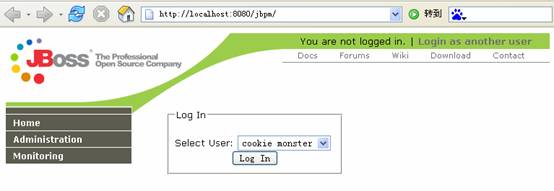
这是一个已经用 jBPM 开发好的用户定单流程,具有下单、审核、估价等流程。它所用的数据库是一个内置的数据库。
以 cookie monster 用户登录,选择“ create new web sale order ”可以创建一个定单。如下图所示,在图左边是填写的定单情况,右边一整个定货流程的示意图,红色框表示流程进行到哪一步了。填写好定单好,选择“ Save and Close Task ”,完成定单提交。

选择右上角的“ Login as another user ”以另外一个用户名 ernie 登录。这时可以看到 ernie 用户的任务列表中多了一项。
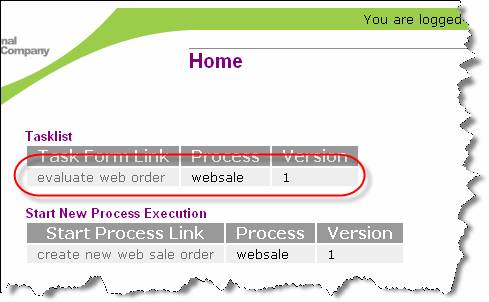
点进去后,显示如下画面。这个示例对中文的支持不好,全都显示成了 unicode 码了。不管这什么多,反正知道是这么回事就行了。在 comment 项填写意见,选 OK 按钮,进入到下一步。如果选择 more info needed 按钮,则打回给 cookie monster 用户修改定单。
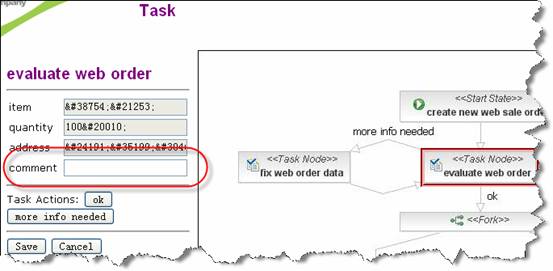
下面的流程,这里就不再赘述了。在这个很标准的工作流示例中,我们基本可以看到 jBPM 的应用范围还是比较广的。而且从这个示例,我们是看不出有 jBPM 的,也就是说 jBPM 在后台起着作用。
从这个例子,还看不出 jBPM 的优势。不过,如果在一个流程不确定,经常需要变动的项目中, jBPM 的好处将会显然出来。应用 jBPM 后,改变流程只需改变流程描述文件,这将在后面的内容提到。
这是一个已做好的示例,接下来我们将仿造这个实例来开发一个请假流程。
jBPM开发入门指南(2)
4 数据库初始化
jBPM 需要数据库支持, jBPM 会把自己的一个初始化数据存储到数据库,同时工作流的数据也是存储到数据库中的。 jBPM 使用 Hibernate 来做为自己的存储层,因此只要是 Hibernate 支持的数据库, jBPM 也就支持。
本文先以 MySQL 为例,然后再以 Oracle 为例,来谈谈 jBPM 的数据库初始化操作。
注:在上面的 JBoss 自带的示例中,并没有设置数据库,那是因为 jBPM 默认使用的是内存数据库 hsqldb 。
4.1 MySQL
1 、首先安装 MySQL 。
MySQL 的安装比较简单,网上也有很多文章,本文不再赘述。本指南所用 MySQL 版本为 MySQL 4.1 ( for windows )。再找一个 MySQL 客户端,目的是方便查看数据库中的数据,本文推荐使用 MySQL 网站上免费提供的“ MySQL Query Brower ”,当然你用其他的客户端也行,比如 MySQL-Front 。
2 、建库
MySQL 中创建一个库,库名: jbpm
3 、生成建表的 SQL 语句并建表
将 jbpm-starters-kit-3.1.1 下的子目录 jbpm 改名为 jbpm.3 ,否则在执行下面的 ant 命令时会报如 jbpm.3 目录不存在的错误:
D:\jbpm-starters-kit-3.1.1\jbpm-db\build.xml:361: The following error occurred while executing this line:
D:\jbpm-starters-kit-3.1.1\jbpm-db\build.xml:68: Basedir D:\jbpm-starters-kit-3.1.1\jbpm.3 does not exist
在 DOS 窗下,进入 D:\jbpm-starters-kit-3.1.1\jbpm-db 目录,执行如下命令:
ant mysql.scripts
执行成功后,在 D:\jbpm-starters-kit-3.1.1\jbpm-db\build\mysql\scripts 目录里生成了四个 sql 文件,它们做什么用的一看名字就知道了。在 MySQL 客户端中执行“ mysql.create.sql ”脚本,这样将在 jbpm 库中创建一个个的数据表。
4.2 Oracle
先安装好 Oracle 服务器。我们公司有现存的 Oracle 服务器,也提供给了我一个属于我自己的用户名,一登录就可以任意在我的库之下创建表了。所以这一步就省了,没有的自个先装好吧。
访问 Oracle 推荐用“ PLSQL Developer ”。不过要连接 Oracle 还要在本机上装上 Oracle 自己的客户端程序,里面提供了 JDBC 包和一些配置。要连接服务器还得配置一下,我一般都是不用 GUI 而直接改 tnsnames.ora 文件,在我的电脑里此文件的目录地址是: D:\oracle\ora92\network\ADMIN\tnsnames.ora ,内容如下 ( 两面有两个配置了 ) :
# TNSNAMES.ORA Network Configuration File: E:\oracle\ora92\network\admin\tnsnames.ora
# Generated by Oracle configuration tools.
WXXRDB_192.168.3.2 =
(DESCRIPTION =
(ADDRESS_LIST =
(ADDRESS = (PROTOCOL = TCP)(HOST = 192.168.3.2)(PORT = 1521))
)
(CONNECT_DA
(SID = wxxrDB)
(SERVER = DEDICATED)
)
)
WXXRDB_192.168.4.2 =
(DESCRIPTION =
(ADDRESS_LIST =
(ADDRESS = (PROTOCOL = TCP)(HOST = 192.168.4.2)(PORT = 1521))
)
(CONNECT_DA
(SID = wxxrDB)
(SERVER = DEDICATED)
)
)
前面都是 Oracle 的一些知识,不会的 Google 一下吧。最后配置好后,用 PLSQL Developer 输入你的用户名和密码联接到 Oracle ,就算 OK 了。
参考上面 MySQL 的步骤,基本一样:
(1) 将 jbpm 改名为 jbpm.3
(2) 再执行 ant oracle.scripts
(3) 用 jbpm-db\build\oracle\scripts 目录的 oracle.create.sql 脚本,在 Oracle 中生成 jBPM 的所有表。在“ PLSQL Developer ”中可以新建一个 Command Windows 窗口然后输入命令: @D:\jbpm-starters-kit-3.1.1\jbpm-db\build\oracle\scripts\oracle.create.sql
jBPM开发入门指南(3)
5 安装 jBPM 的 Eclipse 开发插件
有个辅助工具开发起来方便一点,只不过现在 jBPM 的开发工具插件功能还不算太强,也就一个“项目创建向导”的功能,让你:
(1)不用再去配置 classpath 库的引用了
(2)直接得到了一个 jBPM 的项目初始结构
其实吧,开发 jBPM 也不需要什么插件工具,在熟练了以后,库引用了项目初始结构都可以手工创建。
插件不用再去下载了, jbpm-starters-kit-3.1.1 包里就有,目录地址如下: D:\jbpm-starters-kit-3.1.1\jbpm-designer\jbpm-gpd-feature\eclipse ,插件的安装方式是链接式还是直接复制式,任选吧。不懂的就去看看《 Eclipse 从入门精通》这本书,在前面章节都有讲到。另外,注明一下 Eclipse 的版本我是用 3.2 ,插件和 Eclispe 版本相关的,要注意了。
如果安装成功,则 Eclipse 首选项里多了一个 JBoss jBPM ,另外我们也需要到这个 jBPM 的首选项里做一些配置工作――指定 jBPM 的安装路径(如下图所示)。这个配置主要是为了找到 jbpm 下的各种 jar 包,好让 Eclipse 设置项目的库引用。本文指向路径是 d:\jbpm-starters-kit-3.1.1\jbpm.3

6 jBPM 的 Hello World
6.1 新建jBPM项目
主菜单“文件->新建->项目”,在弹出的对话框里,有“ Process Project ”项,如下图所示:

选上好,单击“下一步”,起个名“ myjbpm ”,然后就可以单击“完成”了。然后就生成了如下图所示的一个项目结构:

这个项目和通常 Eclipse 的项目结构有点不同,不过这是一个现在非常流行的项目结构, src/java 存放源文件, test/java 存放相应的 JUnit 单元测试代码。如果你用 Maven 来编译构建项目,对这种目录结构一定不陌生。
项目创建起了,介绍一下里面的文件吧:
l MessageActionHandler ,自动生成的一个 ActionHandler 。不想要可以删掉。
l ehcache.xml cache 的配置文件,里面有很详解的英文说明。没有必要可以不用改它。
l hibernate.cfg.xml jBPM 是用 Hibernate 进行工作流的数据存储的,这个就是 Hibernate 的配置文件。后面我们将讲到如何配置这个文件。
l jbpm.cfg.xml jbpm 本身的配置文件。现在是空的,它用的是缺省配置,你想知道有哪些配置就去看这个文件 D:\jbpm-starters-kit-3.1.1\jbpm.3\src\java.jbpm\org\jbpm\default.jbpm.cfg.xml
l log4j.properties 这个是日志 API 包 log4j 的配置文件,用过 log4j 的都知道。
l SimpleProcessTest.java 这个是对最重要的流程配置文件的 processdefinition.xml 单元测试代码。这里表扬一点, jBPM 的优良设计使得它的可测试性非常之高,喜欢写 t 单元测试的人有福了。
l gpd.xml 用于生成流程图的定义文件。都是一些方框的坐标和长宽
l processdefinition.xml 这个是对最重要的流程配置文件,以后写流程要经常和它打交道。
l processimage.jpg 一个流程图
从项目结构来看,我们没有看到 JSP 网页程序,也没有看到 GUI 客户端程序,这些代码都是要我们以后开发中来写的。但本文不准备用 JSP 、 GUI ( Swing 、 SWT )来做示例,而是用 JUnit 代码来做使用 jBPM 客户端来演示。因为 jBPM 实际上是一个后台框架,至于前台是 JSP 还是 Swing 还是无界面的 java.class 都是无关紧要的。在教程里用无界面的 java.class 来做客户端则更方便一些,如果进一步采用 JUnit ,则这样的 java.class 同时还具备了单元测试的功能。以后就是用 JSP 写了 WEB 页面,我们还是可以用这些 JUnit 程序来做单元测试,避免了频繁的鼠标点按 WEB 页面这样的力气活。所以在 jBPM 自带的英文教程里都是一个 JUnit 程序,不仔佃看还真摸不着头脑。
6.2 修改hibernate.cfg.xml
hibernate.cfg.xml 的默认设置是用 HSQL ,这是一个内存数据库,这种内存数据库用来代替项目实际所用的数据库来做单元测试挺不错的。不过我们这里是要试试用 MySQL 、 Oracle ,那就改一下设置吧。
注:配置值可参考 D:\jbpm-starters-kit-3.1.1\jbpm-db 对应子目录下的 hibernate.properties 文件。
1 、 MySQL 的更改如下:
<property name="hibernate.dialect">org.hibernate.dialect.MySQLDialect</property>
<property name="hibernate.connection.driver_class">com.mysql.jdbc.Driver</property>
<property name="hibernate.connection.url">jdbc:mysql://localhost:3306/jbpm</property>
<property name="hibernate.connection.username">root</property>
<property name="hibernate.connection.password">123456</property>
2 、 Oracle 的更改如下:
<property name="hibernate.dialect">org.hibernate.dialect.OracleDialect</property>
<property name="hibernate.connection.driver_class">oracle.jdbc.driver.OracleDriver</property>
<property name="hibernate.connection.url">jdbc:oracle:thin:@192.168.123.10:1521:wxxrDB</property>
<property name="hibernate.connection.username">chengang</property>
<property name="hibernate.connection.password">chengang</property>
如果你装了 Oracle 的客户端,并且 D:\oracle\ora92\network\ADMIN\tnsnames.ora 里做了如下的设置
WXXRDB_192.168.123.10 =
(DESCRIPTION =
(ADDRESS_LIST =
(ADDRESS = (PROTOCOL = TCP)(HOST = 192.168.123.10)(PORT = 1521))
)
(CONNECT_DA
(SID = wxxrDB)
(SERVER = DEDICATED)
)
)
则 Oracle 的 hibernate.connection.url 项也可以设为: jdbc:oracle:oci:@WXXRDB_192.168.123.10
jBPM开发入门指南(4)
7 jBPM 的客户端开发
有了前面的 HelloWorld 后台流程,我们就要开始客户端程序了。正如前面提到的,本文不写 JSP ,而改采用 JUnit 的形式,输出则用 System.out.println 。举一反三,知道在方法中输入及用 println 输出,在 JSP 和 SWING 等 GUI 界面还不是一样嘛。
这个 JUnit 客户端,我们就借用创建项目时自动生成的 SimpleProcessTest.java 了,改写后如下:
package com.sample;
imp
imp
imp
imp
imp
imp
public class SimpleProcessTest extends TestCase {
private JbpmConfiguration config = JbpmConfiguration.getInstance();
private JbpmContext ctx = config.createJbpmContext();
// helloworld 对应于 jbpm_processdefinition 表的 name 字段值,也即 processdefinition.xml 的 name
// 这个值得取比较耗时,实际项目里最好和“数据库的 JDBC 连接”一样,让它共享,不要频繁打开关闭。
private ProcessDefinition processDefinition = ctx.getGraphSession().findLatestProcessDefinition("helloworld");
public void testNewRequest() {
long id = newRequest();
System.out.println("id=" + id);
checkNewRequest(id);
confirmRequest(id);
checkconfirmRequest(id);
ctx.close();// 关闭 jbpm 容器
}
/**
* 创建一个请假单
*
* @return
*/
private long newRequest() {
// 创建一个新流程
ProcessInstance pi = processDefinition.createProcessInstance();
// 取得流程的数据环境
ContextInstance ci = pi.getContextInstance();
// 创建一张请假单
ci.setVariable("name", "陈刚 www.chengang.com.cn" );
ci.setVariable("day", 2);
assertEquals(null, ci.getVariable("note"));
// 请假申请结束,转到下一个流程结点
pi.signal();
return pi.getId();
}
/**
* 检查请假单的数据
*
* @param id
*/
private void checkNewRequest(long id) {
// 从数据库提取原流程
ProcessInstance pi = ctx.loadProcessInstance(id);
// 取得流程的数据环境
ContextInstance ci = pi.getContextInstance();
// 创建一张请假单
assertEquals("陈刚 www.chengang.com.cn" , ci.getVariable("name"));
assertEquals(Integer.valueOf(2), ci.getVariable("day"));
assertEquals("我要请假" , ci.getVariable("note"));
// 当前是结点为 confirm
assertEquals(pi.getRootToken().getNode().getName(), "confirm");
// 流程还没结束
assertFalse(pi.hasEnded());
}
/**
* 审批陈刚的请假申请
*
* @param id
*/
private void confirmRequest(long id) {
ProcessInstance pi = ctx.loadProcessInstance(id);
ContextInstance ci = pi.getContextInstance();
// 不通过
ci.setVariable("note", "不准请假,继续加班" );
// 审批结束,到下一个流程结点
pi.signal();
}
private void checkConfirmRequest(long id) {
ProcessInstance pi = ctx.loadProcessInstance(id);
ContextInstance ci = pi.getContextInstance();
// ConfirmAction 类在 signal 后执行,所以覆盖了经理的审批意见
assertEquals("准假" , ci.getVariable("note"));
// 当前是结点为 end
assertEquals(pi.getRootToken().getNode().getName(), "end");
// 流程结束了
assertTrue(pi.hasEnded());
}
}
这个例子还是很简单,而且关键是缺少用户、组、权限等工作流系统必须的东西,不过没关系。下面的内容我将完成一个更完整的实例。
JBPM_DECISIONCONDITIONS 结果条件表
JBPM_DELEGATION 委托表
JBPM_EVENT 事件表 处理进入或者离开事件
JBPM_EXCEPTIONHANDLER 异常处理表
JBPM_ID_GROUP 用户组表
JBPM_ID_PERMISSIONS 用户权限表
JBPM_ID_USER 用户表
JBPM_MODULEDEFINITION 模块定义表
JBPM_MODULEINSTANCE 模块实例表
JBPM_NODE 流程节点表
JBPM_POOLEDACTOR 汇集参与着表
JBPM_PROCESSDEFINITION 流程定义表
JBPM_PROCESSFILE 流程文件表
JBPM_PROCESSFILEBLOCK 流程文件块表
JBPM_PROCESSINSTANCE 流程实例表
JBPM_RUNTIMEACTION 运行中行为表
JBPM_SCRIPTVARIABLES 脚本变量表
JBPM_SWIMLANE 泳道表
JBPM_SWIMLANEINSTANCE 泳道实例表
JBPM_TASK 任务表
JBPM_TASKACTORPOOL 用户行为汇总
JBPM_TASKINSTANCE 任务实例
JBPM_TIMER 计时表
JBPM_TOKEN 令牌表
JBPM_TOKENVARIABLEMAP 令牌变量影射表
JBPM_TRANSITION 转换表
JBPM_VARIABLEINSTANCE 变量实例表
JBPM_VARIABLEINSTANCEBLOCK 变量实例块表
JBPM_VARIABLEMAPPING 变量影射表
jBPM开发入门指南(5)
几个重点:
(1) jBPM没有角色的概念!!! 很多人把ActorID理解成角色,那是相当错误的。jBPM只有参与者的概念,也就是ActorID,它可以是用户ID,也可以是角色ID,也可以什么都不是。你要自己去把用户角色等东东和ActorID映射起来。不过一般我们把ActorID设置成角色,但jbpm websale却是设置成用户的。
(2)用户信息的入口是JbpmContext,里面有一个setActorID方法。你用户登录时候,把一些用户信息set进去。
(3)泳道概念:你去看看UML中的带泳道的活动图,那就是象一个游泳池里的泳道一样。
安装提示:
<classpathentry kind="con" path="JBPM/jBPM 3.1.2"/>
.classpath的这一句很可能和你电脑的设置不符,这是jbpm插件的一个设置,指向jbpm的HOME目录,以便找到jbpm的jar包。你按照你电脑上的设置相应修改一下这一行。
























 3449
3449

 被折叠的 条评论
为什么被折叠?
被折叠的 条评论
为什么被折叠?








